「WordPressブログの初心者なら独自ドメインの取得方法はどれがいい?」
こんなふうに思ってる方に向けて、WordPressブログ初心者におすすめの独自ドメイン取得方法をお話します。
「レンタルサーバー」や「ドメイン専売店」など、
独自ドメインを取得できる方法はいくつもあります。

でもコストを最優先にして設定しづらければ、コスパは圧倒的に悪くなるんですよね。
本記事ではドメインの簡単な説明とWordPressブログ初心者におすすめの独自ドメイン取得方法、
そして独自ドメインをSSL化してWordPressへ反映させる方法を解説します。
WordPressブログ初心者なら月額が安くて設定が簡単なWordPressブログ初心者がおすすめです。
ドメインとは?

ドメインとは、インターネット上の住所みたいなものです。
サーバーがインターネット上の土地で、ドメインが土地の住所、
これでWeb上でブログの居場所をつくれるイメージです。
また、URL上では「https://www.◯◯◯」の「https://www.」を除いた「◯◯◯」になります。

また、ドメインはブログに似合うものにするのがおすすめです。
というのも、グーグルは「URLでどんな内容の記事かなのか分かるほうがいい」と言ってますし、
ドメインとブログがあまりにもかけ離れていたらユーザーも内容を信じてくれないかもしれません。
簡単には内容を信じられません。
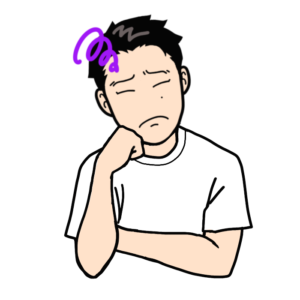
野球に関するブログならbaseball
ラーメンに関するブログならnoodle
イタリアに特化するならItaly
こんのようにブログジャンルなどをドメインにいれれば、
グーグルにもブログ訪問者にもわかりやすいので合わせるのがおすすめです。
ブログ名の決め方は下記ブログ記事で解説してます。
もう迷わない!ブログ名の決め方はジャンル&テーマの特徴を考えればOK!
WordPressブログ初心者におすすめの独自ドメイン取得方法
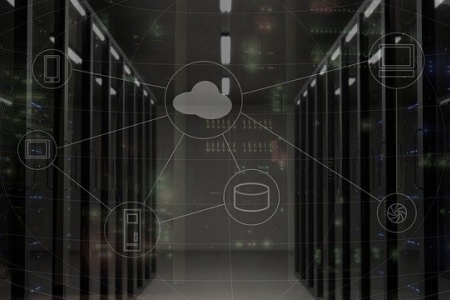
それではWordPressブログ初心者におすすめの独自ドメイン取得方法です。
レンタルサーバーがエックスサーバーなら、そのままドメイン取得もするのをおすすめします。
というのも、契約してるレンタルサーバーで独自ドメインを取得すると設定が簡易になるんです。
たとえばレンタルサーバーがエックスサーバーで独自ドメインも取得した場合…、
サーバーと独自ドメインの連携作業がワンクリック
WordPressのインストールまでの流れがスムーズ
独自ドメインの独自SSL化の設定も簡単
このようにサーバーと独自ドメインの連携、WordPressや独自ドメイン独自SSL化まで、
ノンストップでスムーズにできます。
逆に独自ドメインを「お名前.com」などのドメイン専売店で取得した場合、
サービスによってはサーバー側の設定がややこしいです。
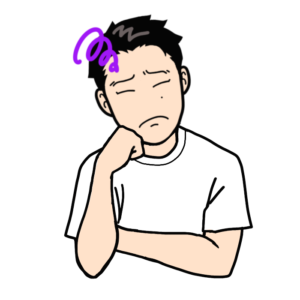
行ったり来たりしないといけません。
このような設定は慣れてしまえば早いんですけど、
WordPressブログ初心者なら何がなんだかわからず、かなり時間がかかります。
それはもったいないですし、何より設定にミスがあればブログを始められないので、
契約してるレンタルサーバー内で独自ドメインを取得するのがおすすめです。
エックスサーバーの契約方法は下記ブログ記事で解説してます。
WordPressブログ初心者におすすめのレンタルサーバーはコレ!
Xサーバーでの独自ドメイン取得方法

ここからはレンタルサーバーがエックスサーバーのWordPressブログ初心者にむけて、
エックスサーバーでの独自ドメイン取得方法と設定方法をお話します。
難しくないので、一気に独自ドメイン取得からレンタルサーバー設定までするといいですね。
独自ドメインの取得方法
![]()
エックスサーバーのログイントップページからドメインを追加を選択します。

アルファベットや数字で取得したいドメインを入力して「ドメインを検索」をクリックします。
「.com」「.net」「.blog」など色々とありますが、「.com」が一般的です。
すでに使用されてないかを確認します。

ドメイン検索をして使用可能であれば登録年数を決めて契約します。
登録年数はまず1年でOKです。
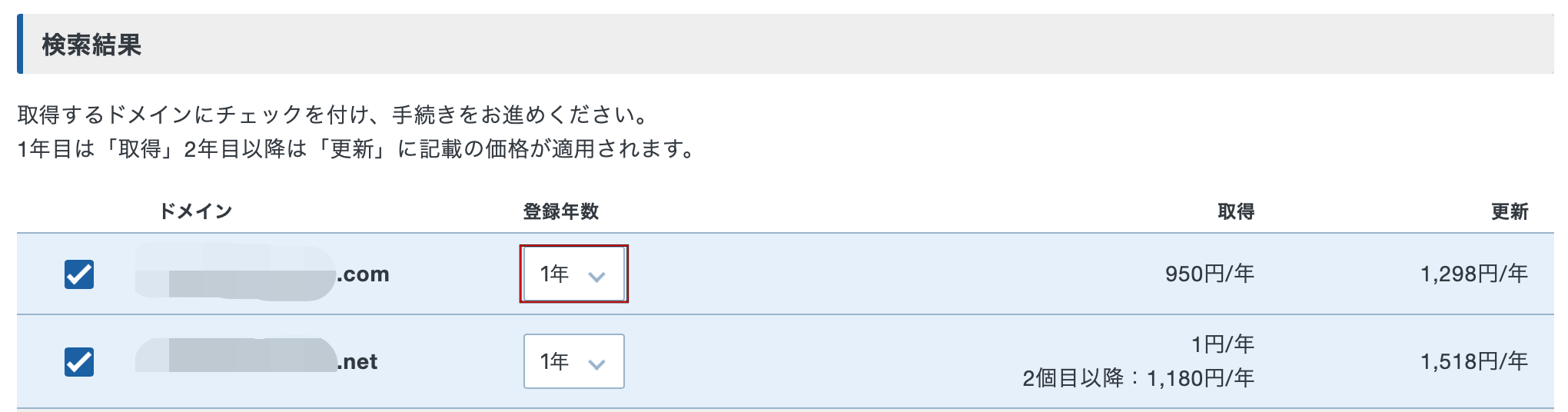
支払いすれば独自ドメインの取得は完了です。
独自ドメインとサーバーの連携
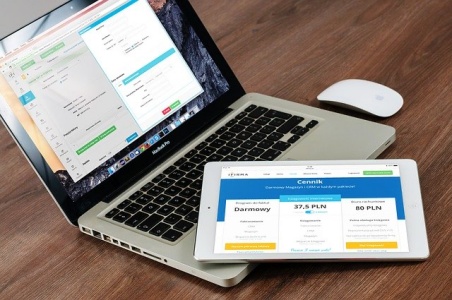
つづいて取得した独自ドメインとサーバーを連携します。
エックスサーバーのログイントップページにあるサーバー管理をクリックします。
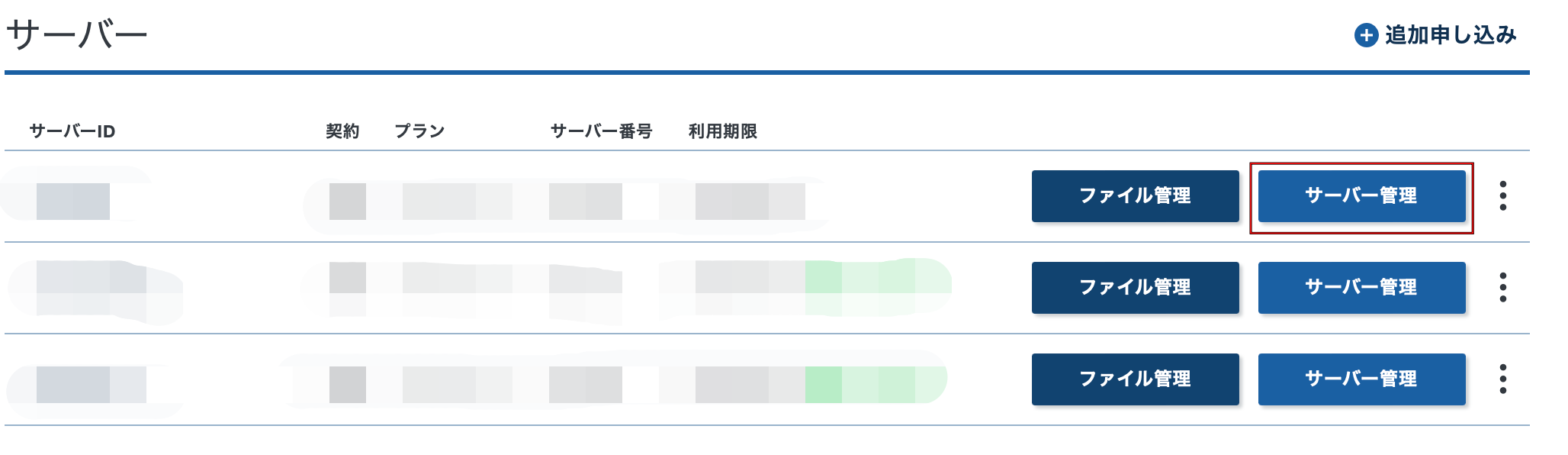
ドメインのメニュー一覧から「ドメイン設定」を選択します。

「ドメイン設定の追加」をクリックして、
「ドメイン名」に取得した新しいURLを入力します。
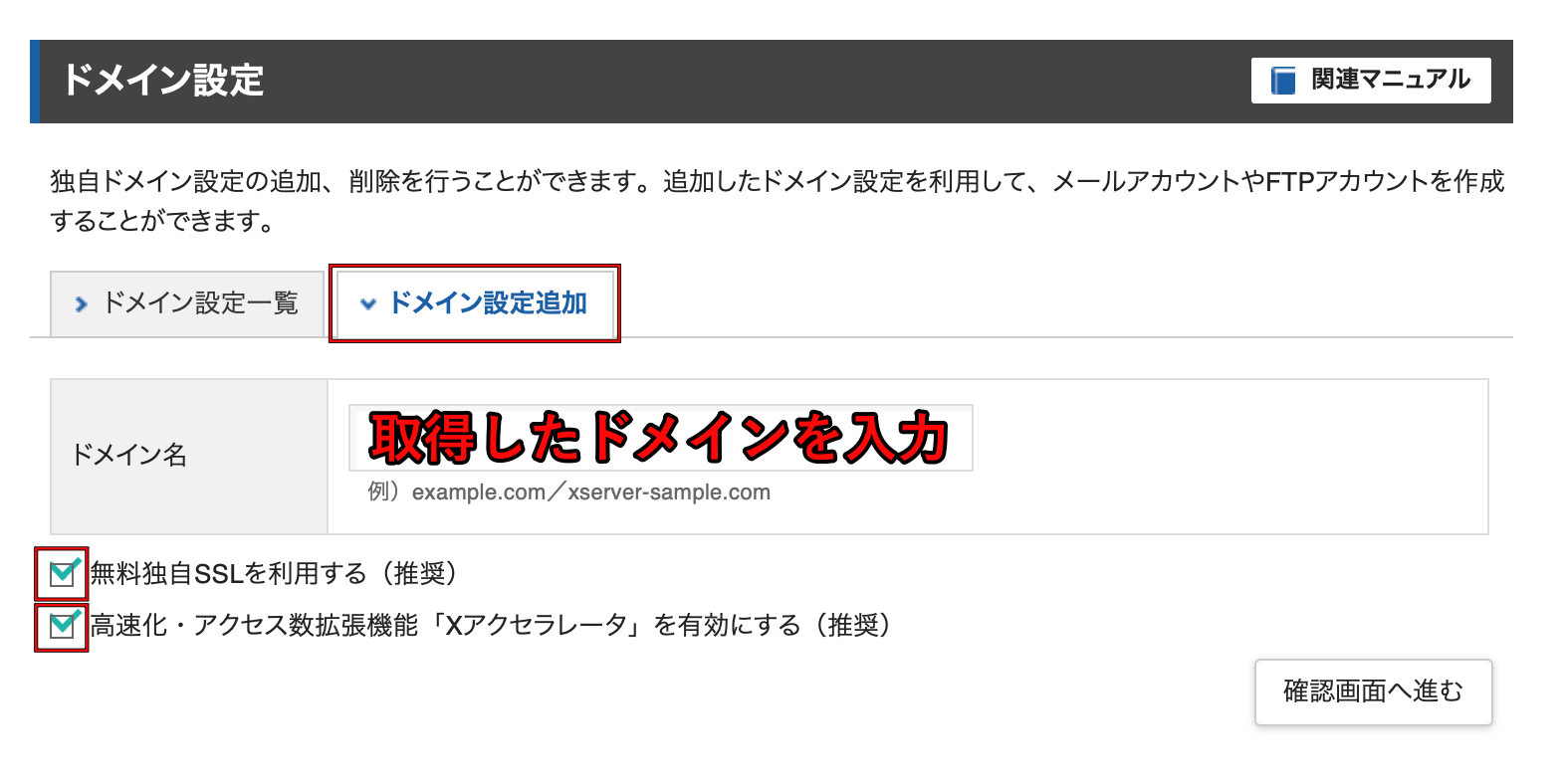
「無料独自SSL」と「高速化・アクセス数拡張機能」はチェックマークを入れたままでOKです。
確認画面へ進み、設定を追加すればサーバーとドメインの連携は完了です。
独自ドメインを独自SSL化する方法

念の為、独自ドメインを独自SSL化する方法をお話します。
独自SSL化とは「ブログやサイトの安全性を高めるモノ」です。
独自SSL化できてないとブログに下記のようなテキストが表示されます。
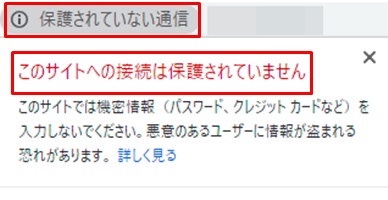
URL部分に「保護されてない通信」と表示される。
URL部分に「!」が表示され、注意喚起される。
こんな表示を見たらブログ訪問者はすぐに離脱しますし、
ブログの安全性を高めるためにも独自SSLの設定は確実にします。
独自SSL化するとドメインが「http://」から「https://」に変わるので、
ブログを始める前には確認するといいですね。

念のため確認するのをおすすめします。
エックスサーバーのログイントップページにあるサーバー管理をクリックします。
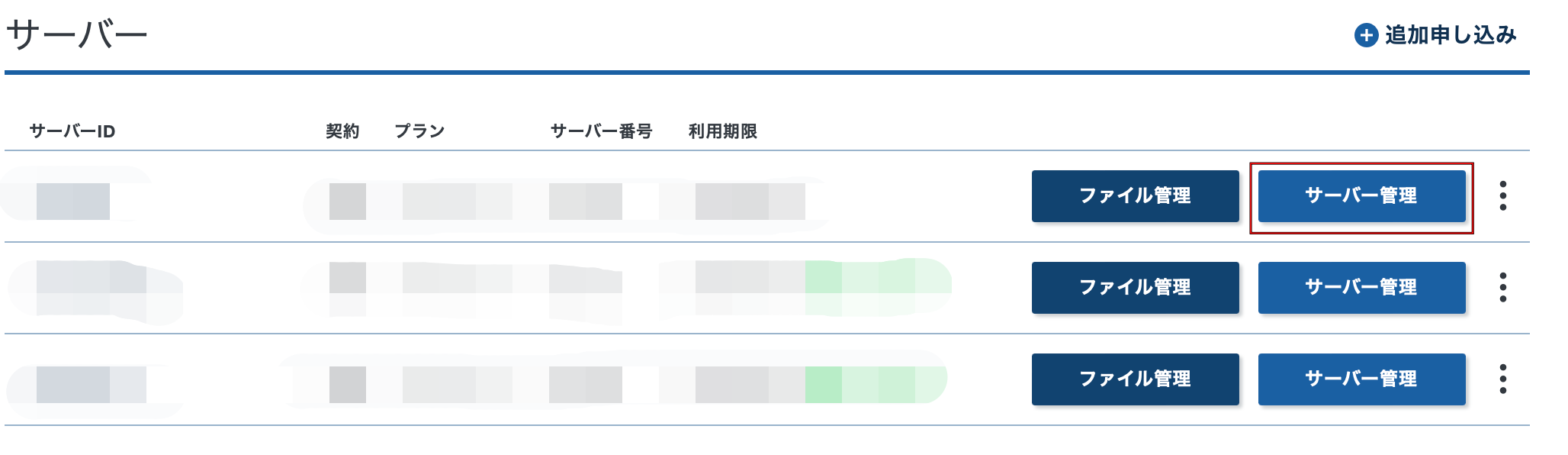
ドメインのメニュー一覧から「SSL設定」をクリックします。


もし取得した独自ドメインが「https://」になってないなら、
独自SSLを設定したいドメインを選択して「独自SSLの設定追加」をクリックします。
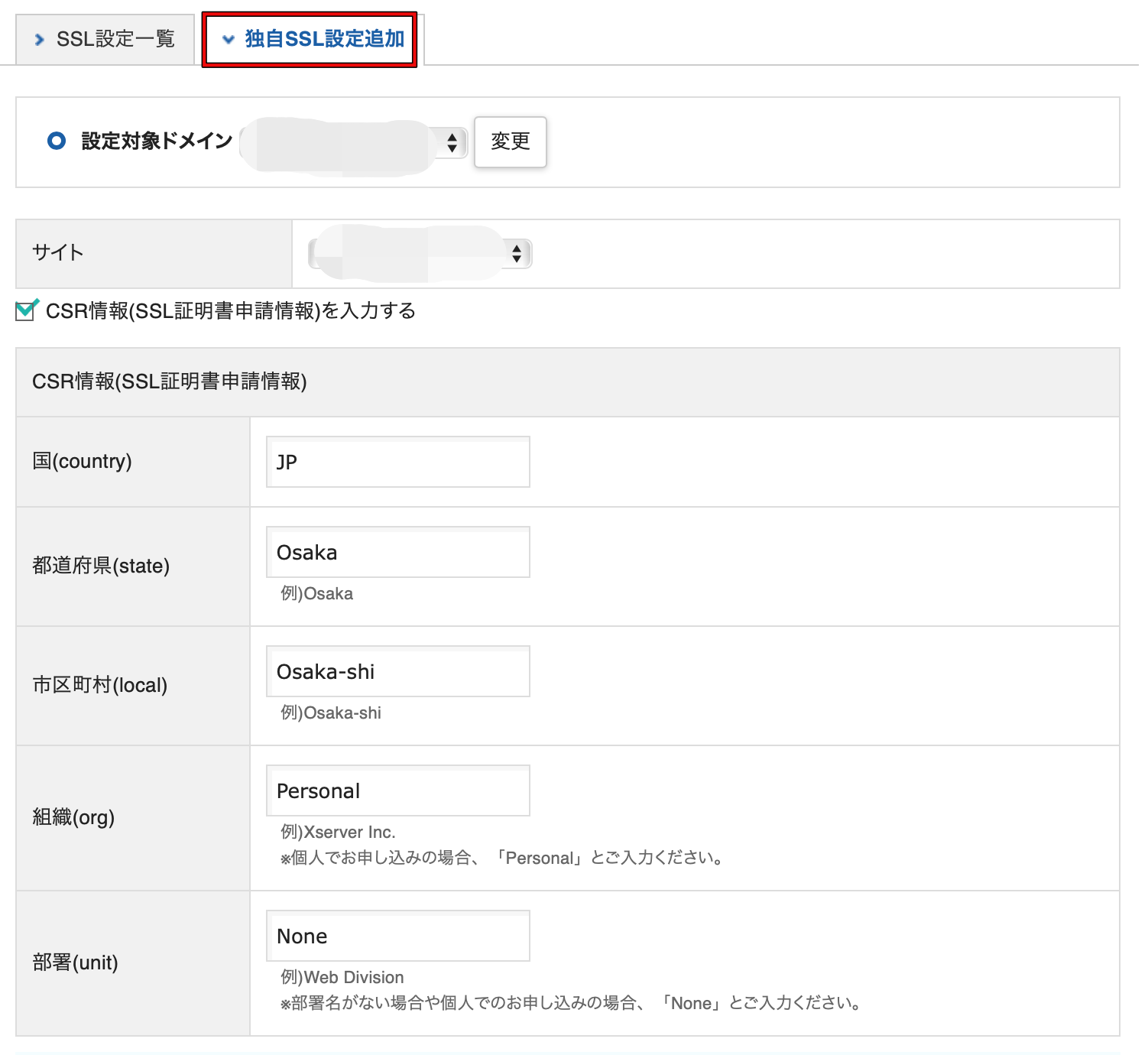
個人ブログなら「組織」はPersonal、「部署」はNoneでOKです。
確認して「追加する」をクリックすれば独自SSL設定作業は終了です。

あとは忘れずにWordPressに適用してください。
アフィリエイトブログの作り方はこちらでまとめてます。
作業はなるべく簡易にする
WordPressブログ初心者におすすめの独自ドメイン取得方法をお話しました。
WordPressブログ初心者なら独自ドメイン取得は、契約したレンタルサーバー内がおすすめです。

WordPressブログの初心者にとって、
レンタルサーバーやドメインなどの設定は用語もわからず苦戦します。
それをクリアするために時間を使うのもいいですが、ブログで収益化するために必要な知識ではありません。
ブログを始める前の作業はなるべく簡易にして、収益化のために時間を使うのがおすすめです。







